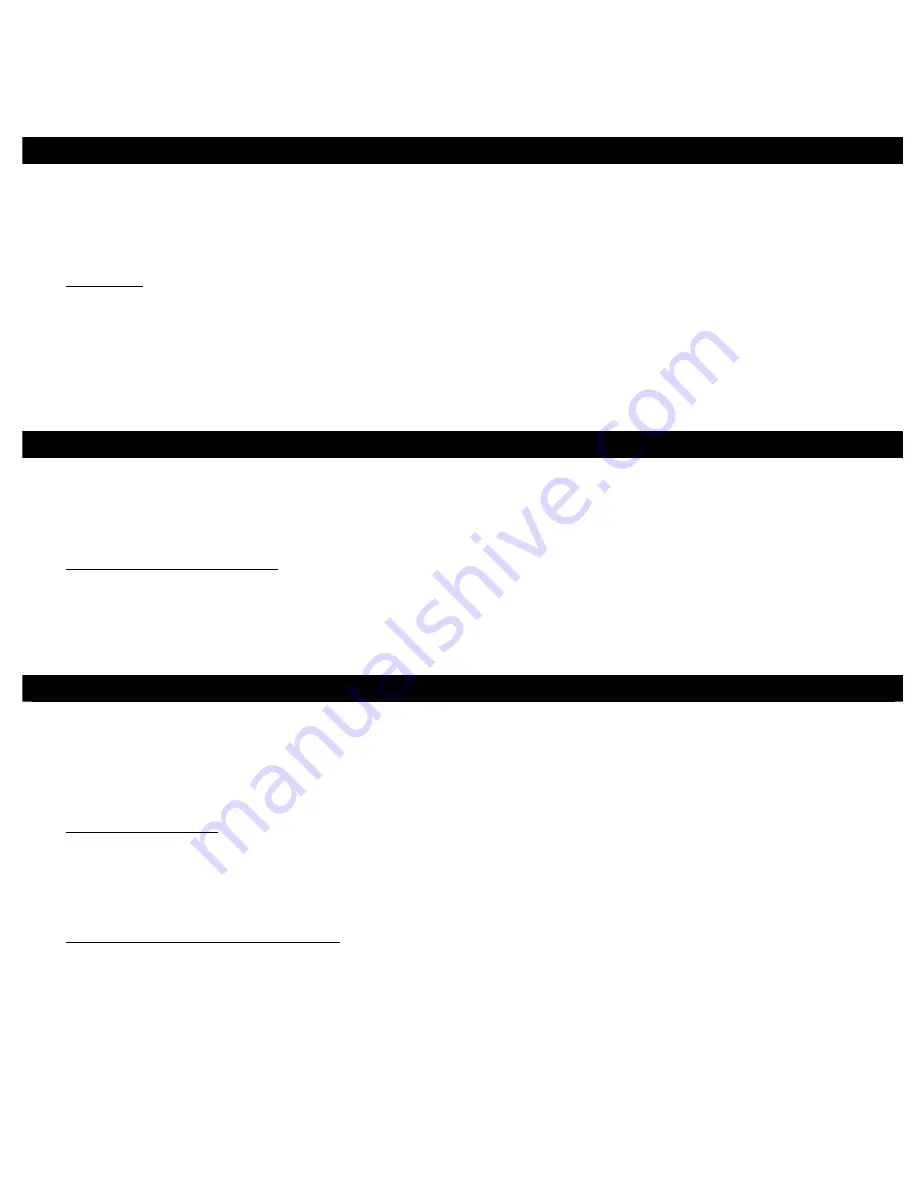
FRANÇAIS
10
3. Installation
Vous trouverez ci-dessous les instructions nécessaires à l’installation du lecteur de carte ExpressCard :
1.
Insérez le lecteur de carte ExpressCard dans le logement disponible pour ExpressCard de votre
ordinateur. Insérez-le doucement puis fermement afin de bien le connecter.
Remarque
: certains logements pour ExpressCard émettent un clic lorsque la carte ExpressCard est
correctement insérée.
2.
Allumez votre ordinateur si ce dernier n’est pas déjà allumé.
Les systèmes d’exploitation Windows 2000, XP, Server 2003 et Vista détectent et installent
automatiquement le driver correspondant au lecteur de carte ExpressCard. Aucun autre driver n’est à
installer.
4. Utilisation
En insérant ou en retirant les cartes mémoire, assurez-vous que le lecteur de carte ExpressCard ne bouge
pas et est bien calé dans le logement ExpressCard. Dans le cas contraire, il pourrait être accidentellement
éjecté du logement.
Quelques recommandations :
•
Insérez toutes les cartes mémoire avec les pattes dorées vers l’avant et orientées le bas.
•
Les cartes mémoire peuvent être retirées à tout moment.
•
Dès que vous aurez installé correctement votre lecteur de carte ExpressCard, une icône d’unité externe
apparaîtra sur votre ordinateur. Pour accéder à la carte mémoire, il suffit de double-cliquer dessus.
5. Déconnexion sécuritaire
Avant de retirer le lecteur de carte ExpressCard du logement ExpressCard, utilisez l’application de
déconnexion sécuritaire afin de l’éteindre. Le fait de ne pas respecter les instructions suivantes peut
bloquer le système, détériorer ou perdre des données. Merci de respecter les instructions suivantes en
fonction de la version de votre Windows.
Pour Windows 2000 :
1.
Cliquez sur l’icône de l’application de déconnexion sécuritaire située dans la barre d’outils à
côté de l’indication de l’heure.
2.
Cliquez sur
Stop USB Mass Storage Device
…
3.
Dans la fenêtre
Safe To Remove Hardware
, cliquez sur OK.
Pour Windows XP/Server 2003/Vista :
1.
Cliquez sur l’icône de l’application de déconnexion sécuritaire située dans la barre d’outils à
côté de l’indication de l’heure.
2.
Cliquez sur
Safely remove USB Mass Storage Device
…
3.
Quand la fenêtre
Safe to Remove Hardware
apparaît, vous pouvez retirer votre lecteur de
carte ExpressCard.
Découvrez toutes les possibilités de votre lecteur
de carte ExpressCard de Conceptronic !




































